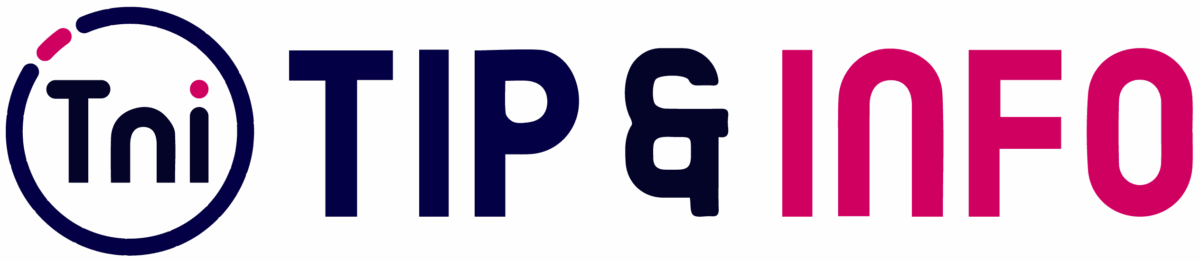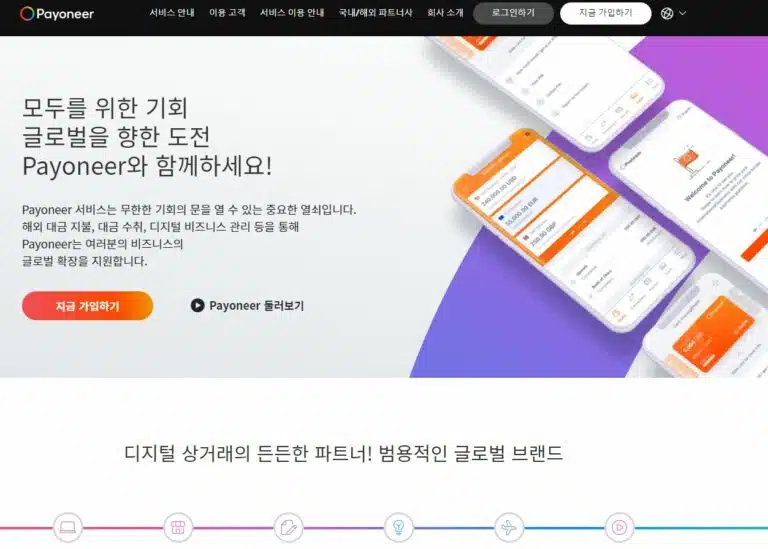온라인 비즈니스와 글로벌 결제를 효율적으로 처리하기 위해 페이오니아는 필수적인 도구로 자리 잡았습니다. 특히, 프리랜서, 전자상거래 판매자, 디지털 서비스 제공자는 페이오니아를 통해 간편하고 빠른 결제를 경험할 수 있습니다. 이번 포스팅에서는 페이오니아 계좌 개설부터 활용법, 수수료 정보, 문제 해결 방법까지 모든 과정을 상세히 안내합니다. 페이오니아를 처음 접하는 초보자부터 계좌 활성화와 효율적인 사용법을 찾는 숙련 사용자까지, 필요한 모든 정보를 제공합니다.
페이오니아를 사용하면 글로벌 송금, 외환 수수료 절감, 비즈니스 확장이 가능해지는 만큼, 계좌를 올바르게 관리하는 것이 중요합니다. 여기서는 페이오니아의 주요 특징과 함께 KYC 인증, 계좌 연동, 송금 방법, 계좌 검증 등의 구체적인 단계를 중점적으로 다룹니다. 또한 자주 묻는 질문(FAQ)을 통해 사용자들이 겪을 수 있는 문제점에 대한 해결 방안도 함께 제공하겠습니다.
1. 페이오니아 계좌 개설 가이드
페이오니아 계좌 개설은 간단하지만 몇 가지 주의해야 할 사항이 있습니다. 성공적인 계좌 개설을 위해 아래의 절차를 따라주세요.
계좌 개설을 위한 준비물
- 본인 확인 서류: 여권, 운전면허증 또는 주민등록증 등 유효한 신분증을 준비하세요. 신분증의 만료 여부와 정보 정확성을 확인하는 것이 중요합니다.
- 유효한 이메일 주소: 계정 활성화 및 이메일 인증을 위해 사용됩니다. 잦은 변경을 피하기 위해 장기적으로 사용하는 이메일을 권장합니다.
- 본인 명의의 은행 계좌 정보: 계좌 명의가 페이오니아 계정 이름과 일치해야 문제가 발생하지 않습니다.
- 연락 가능한 휴대폰 번호: 이중 인증이나 추가 검증 요청 시 필수로 사용됩니다.
회원가입 절차
- 페이오니아 공식 웹사이트 방문
페이오니아 공식 홈페이지로 이동합니다. 모바일과 데스크톱 환경 모두 지원됩니다. - 회원가입 클릭
페이지 상단의 “회원가입” 버튼을 클릭하여 등록을 시작합니다. - 계정 유형 선택
개인 계좌와 비즈니스 계좌 중 하나를 선택하세요. 개인 프리랜서라면 개인 계좌, 기업 운영자라면 비즈니스 계좌를 선택하는 것이 적합합니다. - 개인정보 입력
이름, 이메일, 생년월일 등 필수 정보를 정확히 입력해야 합니다. 부정확한 정보는 검증 과정에서 계좌 지연을 초래할 수 있습니다. - 은행 계좌 등록
송금받을 은행 계좌 정보를 입력하고 계좌 소유주 이름이 정확히 일치하는지 확인합니다. 정보 불일치는 송금 실패의 주요 원인이 될 수 있습니다. - KYC 인증 제출
본인 확인 문서를 업로드합니다. 이 단계에서 문서 검증에 시간이 걸릴 수 있으니 정확히 제출해야 합니다. 문서의 해상도와 정보의 가독성은 필수 조건입니다.
2. 페이오니아 계좌 활성화와 검증 과정
계좌를 개설한 후 바로 사용이 가능하지 않을 수 있습니다. 활성화와 검증 과정을 완료해야만 모든 기능을 사용할 수 있습니다.
계좌 활성화 과정
- 이메일 인증: 회원가입 후 이메일로 발송된 인증 링크를 클릭하세요. 링크 클릭 후 계정이 초기 활성화됩니다.
- KYC 인증 완료: 본인 확인 문서의 검증이 완료되면 계좌가 활성화됩니다. KYC 인증 과정은 보통 3~5일 정도 소요됩니다.
- 계좌 검증: 등록한 은행 계좌로 소액 입금이 이루어지며, 이를 확인하고 입력하면 검증이 완료됩니다. 소액 입금은 계좌 소유주 확인을 위한 중요한 단계입니다.
계좌 검증이 필요한 이유
페이오니아는 글로벌 금융 규제를 준수하기 위해 모든 사용자의 신원을 확인합니다. KYC 인증은 계정 도용 방지 및 안전한 거래를 위한 필수 과정입니다. 또한, 계좌 검증이 완료되지 않으면 송금 제한이나 계좌 잠금 같은 문제가 발생할 수 있습니다.
3. 페이오니아 계좌 사용법
페이오니아를 효율적으로 사용하는 방법을 단계별로 정리했습니다.
글로벌 송금
- 다양한 통화 지원: 페이오니아는 미국 달러, 유로, 영국 파운드 등 주요 통화를 지원합니다. 다중 통화 계정을 통해 다양한 국가와 거래가 용이합니다.
- 로컬 은행으로 송금: 페이오니아 잔액을 로컬 은행 계좌로 쉽게 송금할 수 있습니다. 송금 시 발생하는 수수료를 최소화하기 위해 한번에 송금하는 것이 좋습니다.
결제 수락
페이오니아 계좌로 송금받기 위해서는 고객에게 계좌 정보를 제공하거나 이메일 요청 기능을 사용할 수 있습니다. 이메일 요청 기능은 특히 비즈니스 고객과의 결제 과정에서 유용합니다.
수수료 구조
- 송금 수수료: 약 1% ~ 3%의 수수료가 발생합니다. 이는 송금 방식 및 국가에 따라 달라질 수 있습니다.
- 외환 수수료: 환전 시 시장 환율에 따라 2%~3%의 수수료가 부과됩니다. 외환 거래 빈도를 줄이는 것이 비용 절감에 효과적입니다.
4. 페이오니아 계좌 문제 해결 방법
계좌 제한 또는 잠금 해제
- 계좌가 제한되었을 경우, 고객센터에 문의하여 사유를 확인하고 필요한 문서를 제출하세요. 대부분의 경우, 미완료된 KYC 인증이나 의심스러운 거래 활동이 원인입니다.
- 필요한 문서를 제출하면 계좌 잠금이 해제되며, 추가 검토가 필요할 경우 최대 7일이 소요될 수 있습니다.
계좌 폐쇄 및 대체 서비스
- 계좌 폐쇄를 원할 경우, 페이오니아 고객센터에 요청해야 합니다. 계좌 잔액이 남아 있다면 이를 처리한 후 계좌 폐쇄가 가능합니다.
- 대체 서비스로는 와이즈(Wise), 페이팔(PayPal) 등이 있으며, 각 플랫폼의 수수료 및 서비스 특징을 비교하여 선택하세요.
5. 페이오니아 계좌의 장점과 혜택
- 글로벌 시장 진출 지원
전 세계 주요 국가의 고객과 간편하게 결제 거래를 할 수 있습니다. 고객 요청에 따라 다양한 통화와 결제 방식으로 협상할 수 있어 비즈니스의 유연성이 높아집니다. - 낮은 수수료
경쟁력 있는 수수료 구조를 제공하여 소액 송금에도 적합합니다. 대량 송금 시에도 합리적인 비용으로 관리할 수 있습니다. - 다양한 결제 옵션
마스터카드 연결, 로컬 은행 송금, 온라인 결제 등 다양한 옵션을 제공합니다. 비즈니스 규모에 따라 적합한 옵션을 선택할 수 있습니다. - 보안 강화
KYC 인증과 이중 인증으로 계좌 안전성을 보장합니다. 정기적인 보안 점검을 통해 거래 안정성을 지속적으로 유지합니다.
자주 묻는 질문(FAQ)
Q1. 페이오니아 계좌를 몇 개나 만들 수 있나요?
한 사람당 한 계좌만 허용됩니다. 다중 계좌는 정책 위반입니다.
Q2. 계좌 활성화까지 얼마나 걸리나요?
KYC 인증을 포함하여 약 3~7일 정도 소요될 수 있습니다. 문서 제출 후 검토 과정을 기다려야 합니다.
Q3. 페이오니아 카드 발급이 가능한가요?
네, 계좌 활성화 후 신청할 수 있으며, 연회비가 부과됩니다. 카드는 현지 결제 및 해외 송금에 유용합니다.
Q4. 계좌 제한이 걸리면 어떻게 해야 하나요?
제한 사유를 확인한 후 필요한 문서를 제출하면 대부분의 문제가 해결됩니다.
Q5. 수수료를 줄이는 방법은 무엇인가요?
환전 및 송금 빈도를 줄이고, 금액을 높이는 것이 수수료 절감에 효과적입니다.
Q6. 페이오니아와 와이즈의 차이점은 무엇인가요?
페이오니아는 글로벌 결제와 송금에 초점을 맞추고, 와이즈는 저렴한 환율로 유명합니다.
Q7. 계좌 검증에 실패한 경우 어떻게 해야 하나요?
고객센터에 문의하여 검증 실패 원인을 확인하고, 새로운 문서를 제출하세요.
Q8. 페이오니아 계좌 개설에 비용이 드나요?
아니요, 계좌 개설은 무료입니다. 다만, 송금 및 환전 시 수수료가 부과됩니다.
아마존에 사용하기 위한 페이오니아 계좌 만들기
아마존에서 판매한 수익 대금을 받기 위해 페이오니아 계좌를 이용합니다. 페이오니아 계좌에서 한국 계좌로 돈을 인출을 위해선 필수로 만들어야 할 부분입니다. 아마존 외에도 쇼피, 위시등 해외 플랫폼에서 온라인 판매사업을 하게 된다면 꼭 만들어야 합니다. 뿐만 아니라 해외 제휴 마케팅을 하면 필요한 부분입니다. 페이오니아 계좌에 대해 알아봅시다.
페이오니아 계좌 가입하기

대부분 한국ip에서 만들기 때문에 자동으로 한국어 지원을 합니다.
영어권 국가나 해외라면 sign up을 눌러줍니다.

예전에는 위와 같은 내용이 나오지 않았는데 많이 바뀌었네요.
아마존에서 판매를 하기때문에 첫번째 이커머스 셀러 및 수출기업체를 선택합니다.
여긴 그렇게 중요하진 않은 것 같습니다.
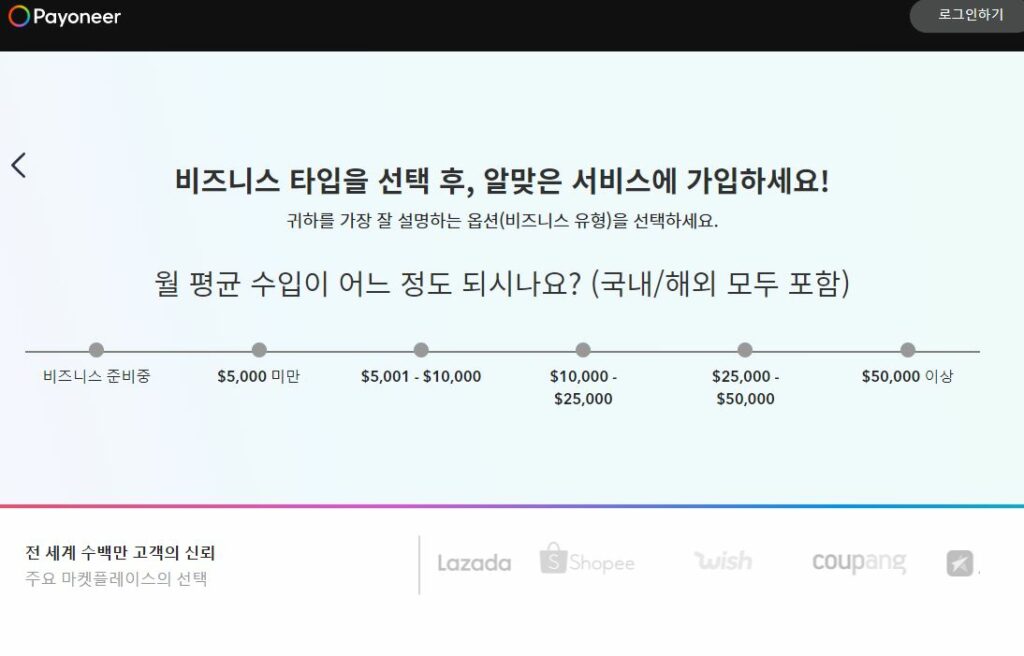
소득 분포도 입니다.
이 부분도 중요하지 않은 것 같습니다.
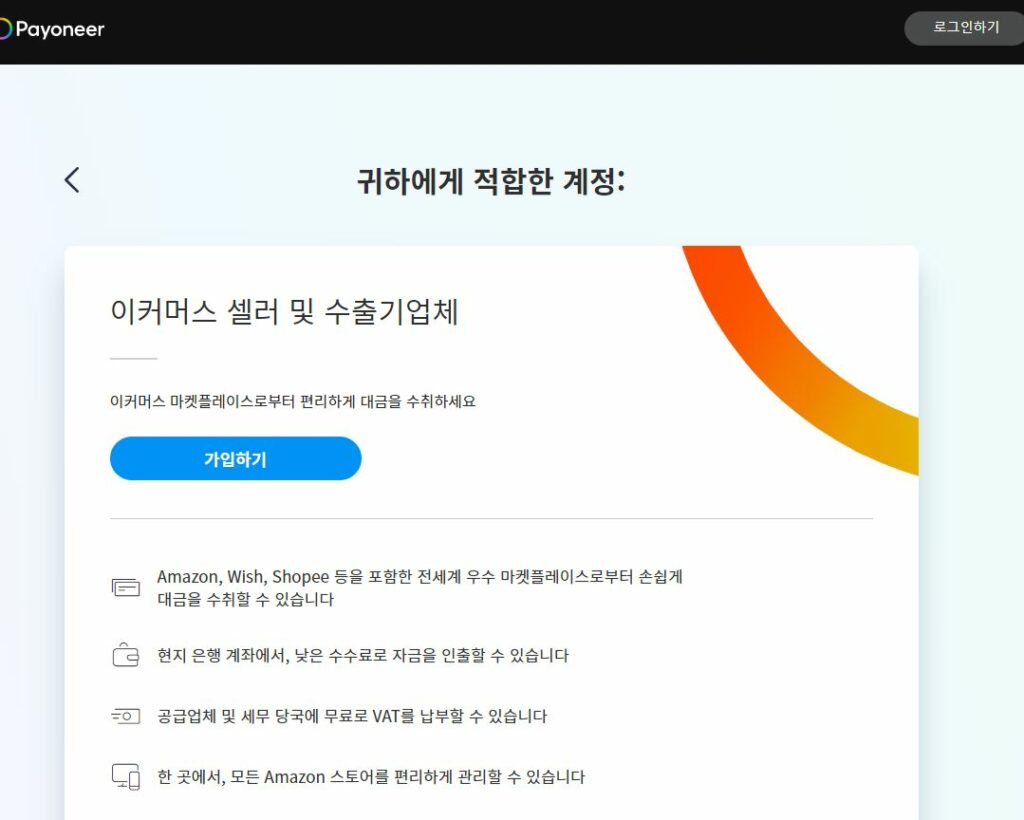
가입하기를 바로 누르면 됩니다.
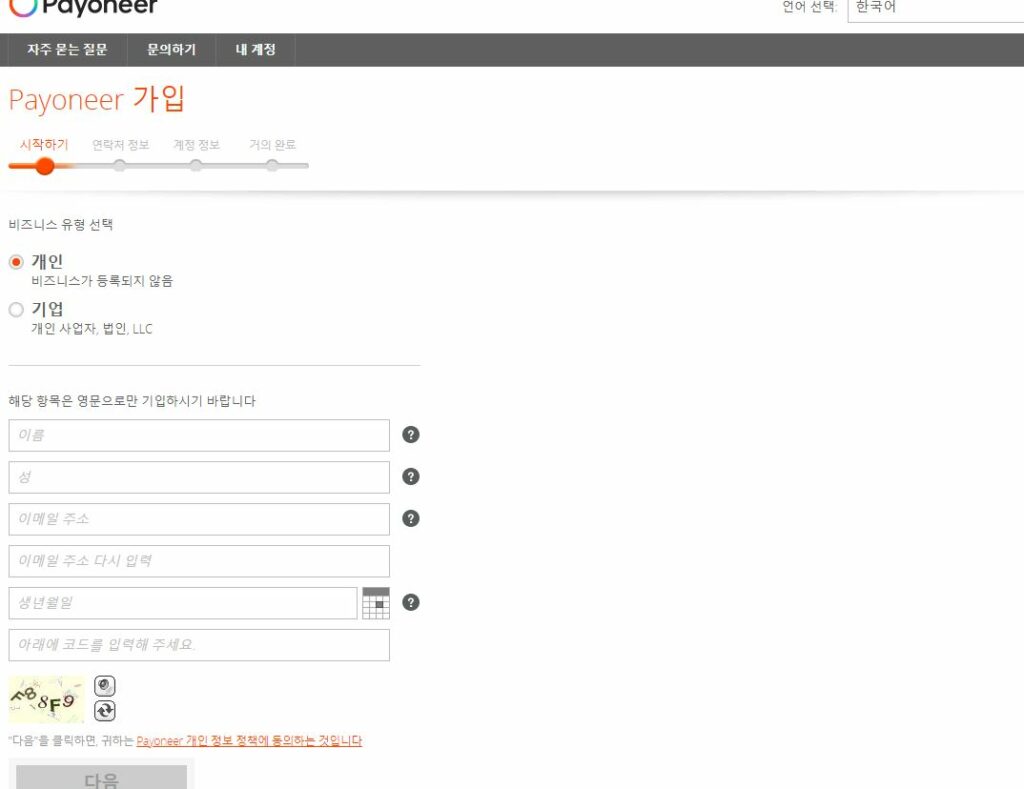
여기서 부터 기존에 가입하던 방식입니다.
저는 계정이 있기때문에 가입절차는 생략합니다.
사업자가 없으신 분은 개인으로 가입하시길 바라며, 사업자기 있으신 분은 기업으로 가입하시면 될듯 합니다.
하지만 아마존에 가입을 기업으로 할 것인지, 개인 이름으로 가입을 할 것인지 잘 확인하셔서
페이오니아와 아마존의 입력정보를 맞추셔야 합니다.
페이오니아 가입 주의사항
신분 인증은 꼭 여권으로 하시길 바랍니다.
이름에 하이픈이 있는 경우 하이픈(-)이 들어갈 수 없습니다.
그렇다면 띄어쓰기로 대체 하시면 됩니다.
연락처 정보 단계
주소 입력시 구글에서 [주소정보누리집]을 검색하세요.
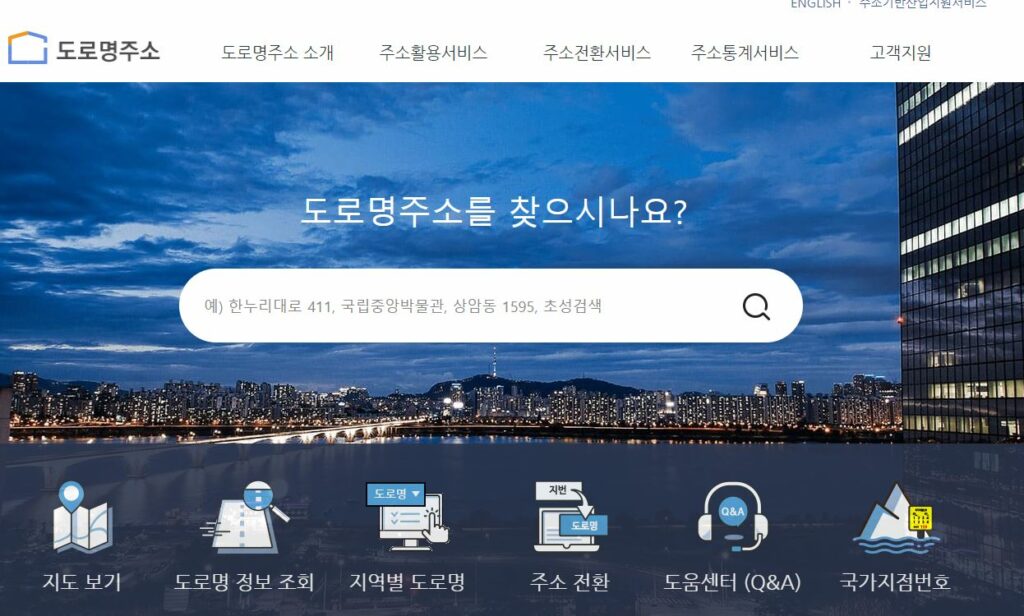
아파트에 거주 중이면 동, 호수는 나오지 않고 도로명 까지만 나옵니다.
주소 예시
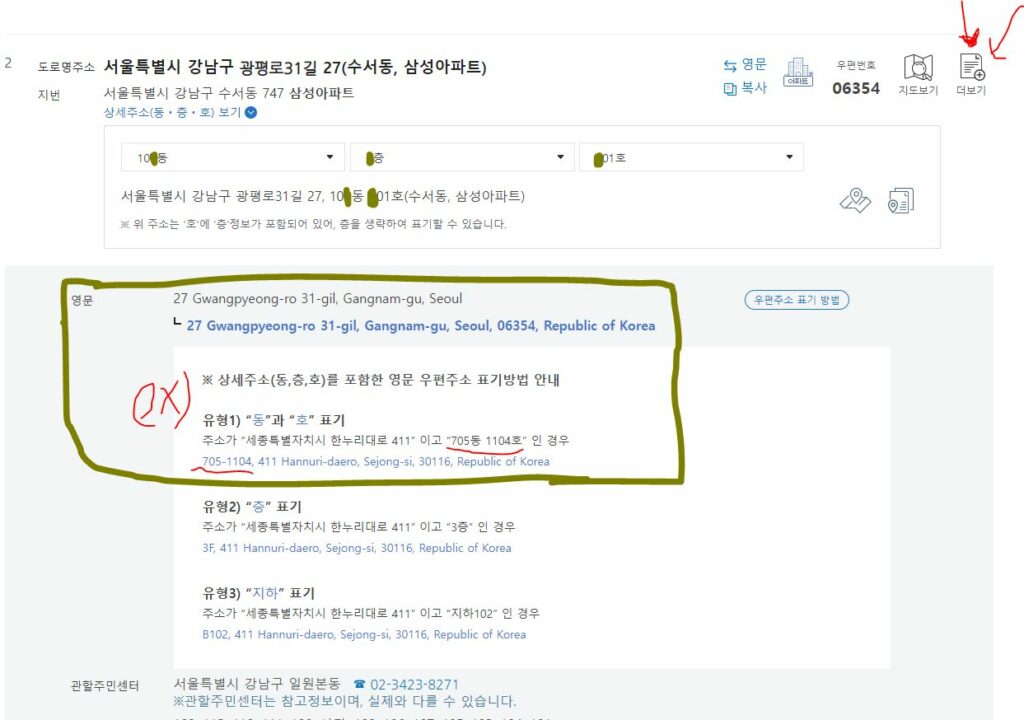
네모박스안의 예시를 봐 주세요.
동 호수는 제일 앞으로 나간다 보시면 됩니다.
705동 1104호일때, 705-1104
세종특별자치시 한누리대로 411 705동 1104호
아파트 이름은 넣지 않아도 지금까지 문제는 없었습니다. 아파트 이름이 너무 길면 생략하세요.
영문변경
705-1104, 411 Hannuri-daero, Sejong-si, 30116, Republic of Korea
주소 입력시 40자 이상이면 등록이 안될 수 있습니다.
주소라인1 : 705-1104, 411 Hannuri-daero
주소라인2 :
City/Town : Sejong-si
Zipc code : 30116
자치지구가 있고, 도로명이 너무 길때는 주소라인2 까지 나눠서 넣으면 해결 됩니다.
페이오니아는 아마존에 비해 계정 가입이 쉽기 때문에 크게 문제 될건 없습니다.
더 자세한 사항은 유튜브에 검색하면 나오니 참고하시길 바랍니다.
가입을 마치게 되면 페이오니아로부터 3개의 이메일을 받습니다.
- 이메일 승인을 위한 Verify 메일
- 약 3~4일 정도 승인이 소용됨을 알리는 메일
- 추가적인 내용을 적어야 한다는 메일
이 3가지를 받게 됩니다.
계정이 승인이 되지 않았을 경우 체크사항
대부분 내 비지니스 설명과 여권업로드가 가장 큽니다.
예전에는 가입시 나의 비지니스가 어떤것인지 나오지 않아 가입후 작성한거 같은데, 현재 가입시 나의 비지니스가 어떤것인지 나오기때문에 이것은 생략인지 아닌지 정확히 모르겠습니다.
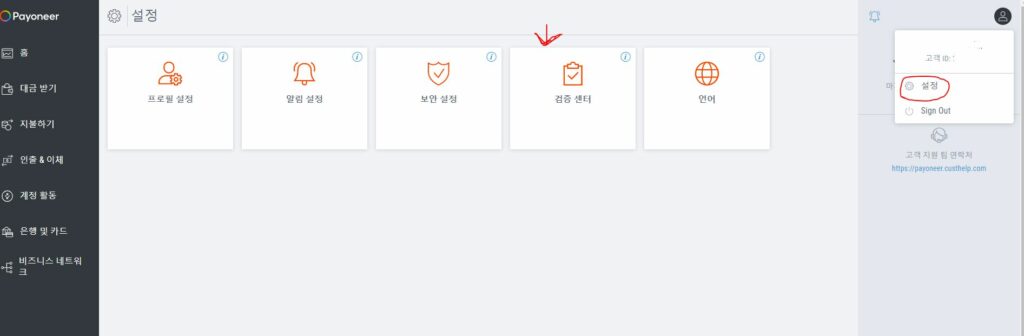
우측 상단 사람모양을 클릭하면 설정이 나옵니다.
그럼 화면 처럼 나오는데 검증센터를 눌러봅니다.
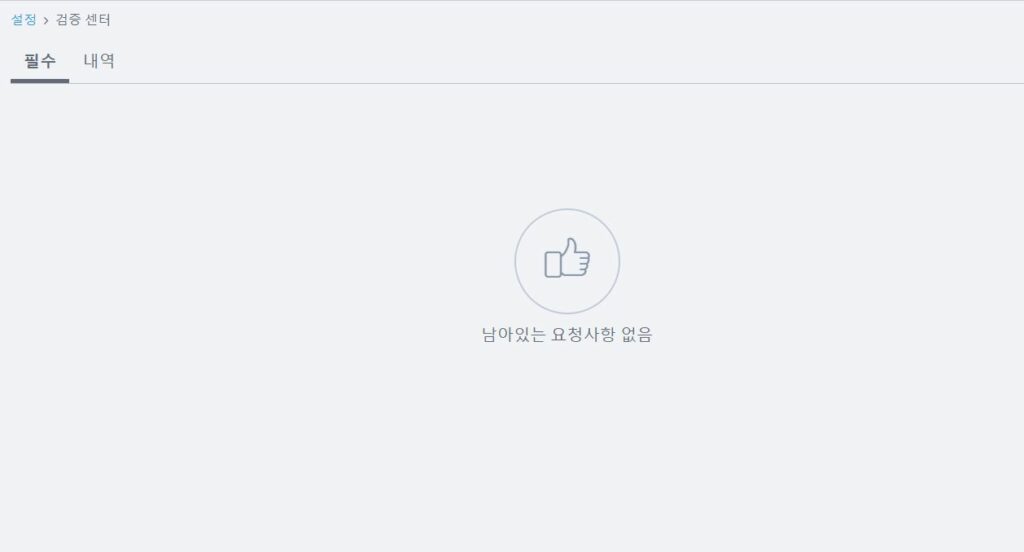
이슈거리가 있으면 필수에 무엇을 하라고 나옵니다.
대부분 여기에 여권 업로드하라고 내용이 있을것이니 여권을 스캔하여 업로드 합시다.
업로드할때는 pdf파일로 하시기 바랍니다.
아마존 계정명세서(Bank Statement) 다운받기
아마존 계정명세서를 아마존 셀러 센트럴에 제출해야 하기 때문에 꼭 받아두도록 합니다.
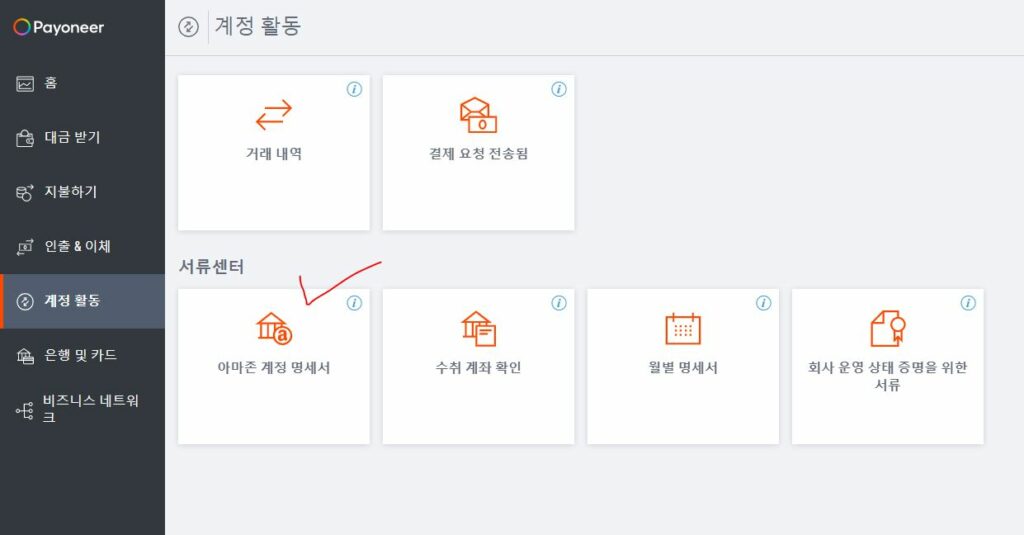
계정활동 클릭하면 서류센터에 아마존 계정 명세서 탭이 나옵니다.
클릭해 주세요.
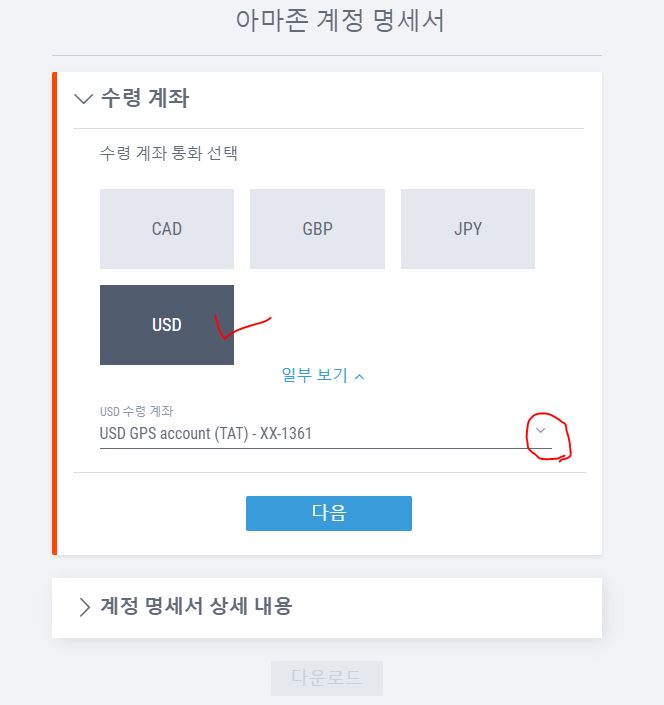
USD를 선택해 줍니다.
그럼 아래 USD수령 계좌 선택이 나옵니다.
만약 없다면…
대금받기 메뉴 또는 은행 및 카드를 누릅니다.
수령계정이 나옵니다.
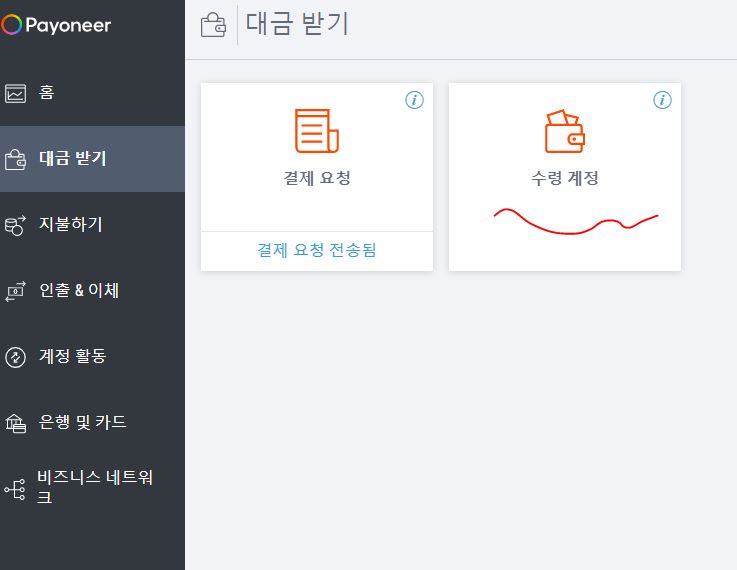
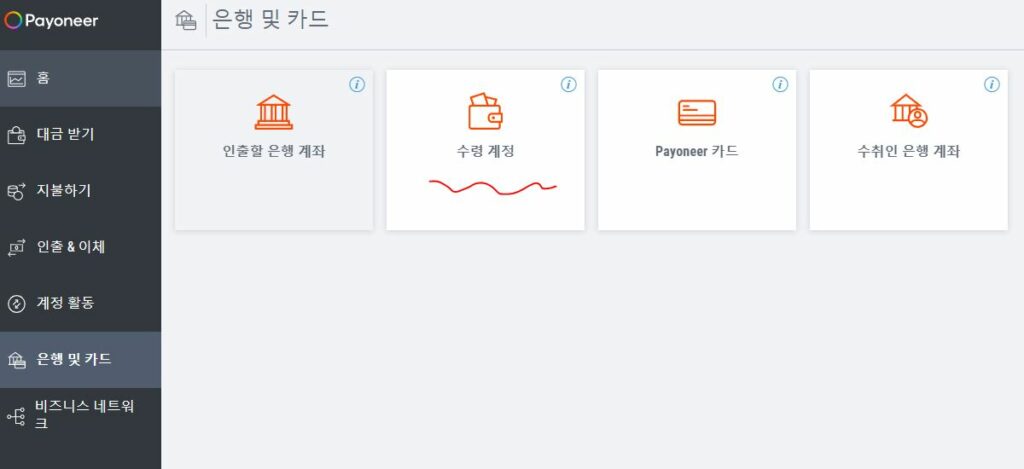
여기에 들어가면 내가 거래할 외화를 추가하여 페이오니아 계좌를 만들 수 있습니다.
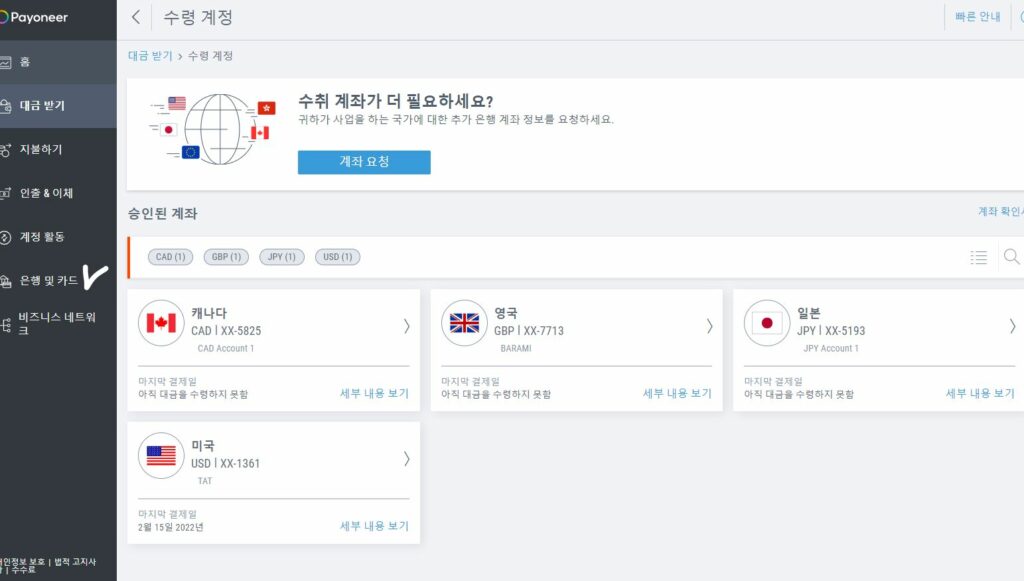
여러 나라 온라인 플랫폼에 판매를 한다면 그 나라에 맞는것을 만들면 됩니다.
아마존 같은경우 대부분 미국 아마존을 시작을 하니까 미국 계정을 만듭니다.
미국 계정을 들어가면 은행정보가 나옵니다.
그 나오는 정보들을 잘 적어 둡니다.
아마존에 기입하기 때문에 숫자가 틀리면 돈을 못받는 경우가 생길 수 있습니다.
이어서 계정명세서의 해당 계좌를 선택하고 다음을 누릅니다.
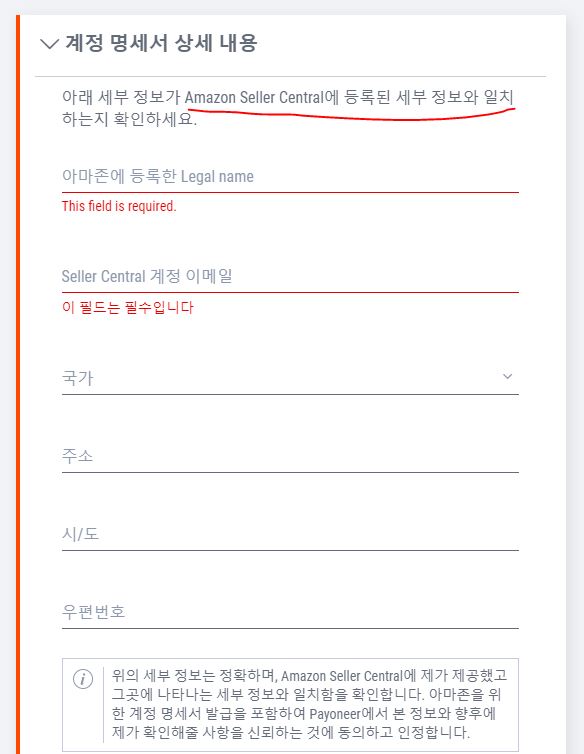
아마존 셀러 센트럴에 등록된 정보와 똑같이 작성해 줍니다.
아마존 셀러 센트럴에 아직 가입 전이라면 페이오니아와 똑같이 작성해 주면 됩니다.
만약 페이오니아에 있는 정보를 아마존에 입력 할 시 조금 안맞는 부분이 생기면 아마존 양식에 맞춘 후 페이오니아의 정보를 수정해 줍니다.
그 후 다시 아마존 계정명세서를 다운받아서 제출하면 됩니다.
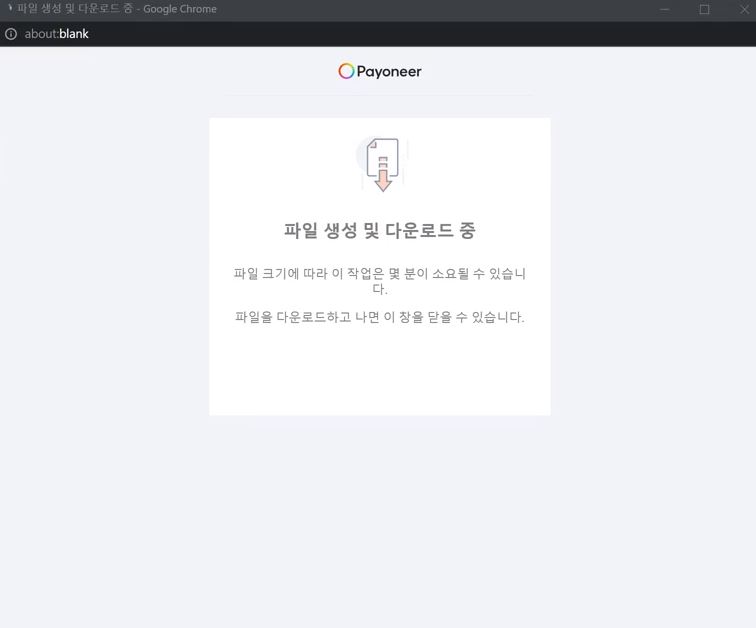
위 내용을 다 작성하고 다음을 누르면 계정 명세서 생성이 되고 다운받을 수 있습니다.
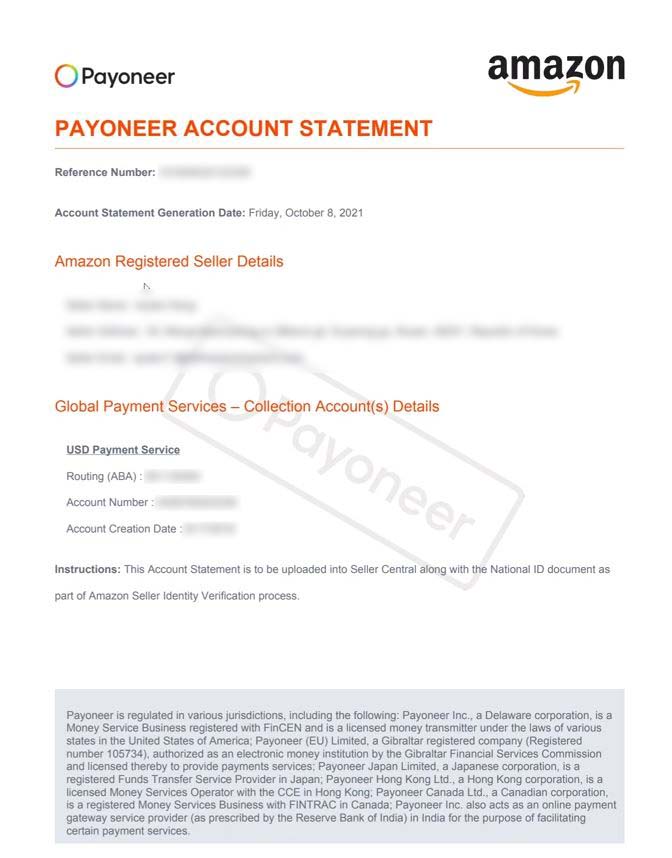
위와 같이 파일이 다운됩니다. 이 문서를 아마존에 제출하면 됩니다.
이상 아마존 수익금 수령을 위해 페이오니아 가입 방법과 계정명세서 다운받는 법을 알아보았습니다.
저는 위에서 말한 것처럼 가입을 한 상태여서 중간에 생략된 부분이 있습니다.
따로 찾아 보시면서 가입진행 하시길 바랍니다.